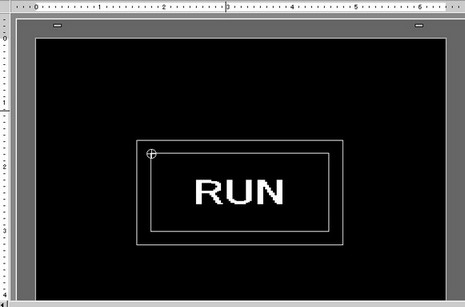![]()
-
設定内容の詳細は設定ガイドを参照してください。
 9.6.1.1 ON / OFF表示 - 基本設定(パッケージ選択時)
9.6.1.1 ON / OFF表示 - 基本設定(パッケージ選択時)
-
部品の配置方法、アドレス、形状、色および銘板の設定方法詳細は、「部品の編集手順」を参照してください。
 8.7.1 部品の編集手順
8.7.1 部品の編集手順
![]()
設定内容の詳細は設定ガイドを参照してください。
![]() 9.6.1.1 ON / OFF表示 - 基本設定(パッケージ選択時)
9.6.1.1 ON / OFF表示 - 基本設定(パッケージ選択時)
部品の配置方法、アドレス、形状、色および銘板の設定方法詳細は、「部品の編集手順」を参照してください。
![]() 8.7.1 部品の編集手順
8.7.1 部品の編集手順
呼び出す先の画面を作成します。(例 : ベース1)
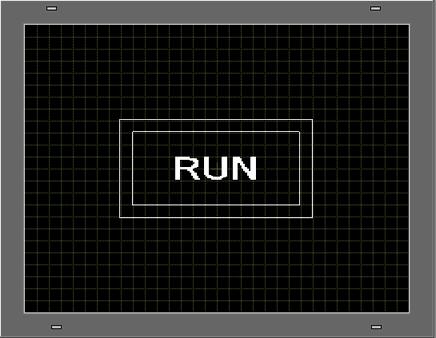
[画面(S)]メニューの[画面の新規作成(N)]を選択するか、 ![]() をクリックします。
をクリックします。
[画面種別]を(例 : ベース)、[画面番号]を(例 : 10)に設定し、[新規作成]をクリックします。
呼び出される画面を作成します。ここで作成する塗りの四角形(例 : [ベース1]の図の内側の四角形と同じサイズの四角をコピーし、塗りを赤に設定します。)を図形表示器で呼び出すことにより呼び出し先画面の図形と重なった部分の色が変化し、図形が切り替わったように見えます。
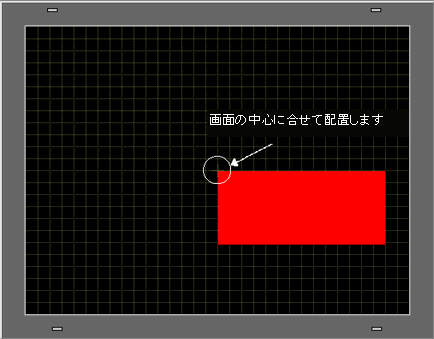
![]()
図形表示器の[ON/OFF表示]で[消去動作]を設定している場合、画面背景の色と呼び出された図形の色の重なりにより表示色が変化することがあります。
![]() 9.8 8色カラーでの色の組み合わせ
9.8 8色カラーでの色の組み合わせ
呼び出される画面は描画エリアの中央を基準に呼び出されます。中央を基準に絵を描画すると、呼び出す先の画面に図形表示器を配置する際、位置の指定がわかりやすくなります。
[ベース1]タブをクリックし、[部品(P)]メニューの[図形表示器(F)]を選択するか、![]() をクリックし図形表示器を配置します。
をクリックし図形表示器を配置します。
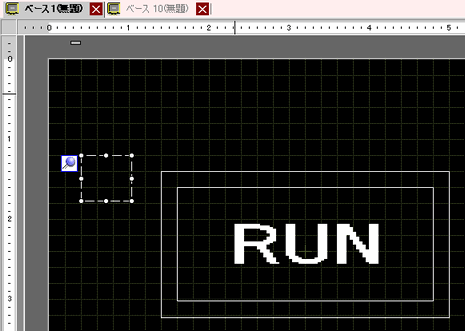
配置された点線の四角の枠をダブルクリックすると、設定ダイアログボックスが開きます。
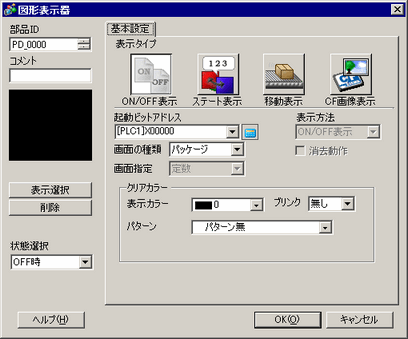
[ON/OFF表示]を選択し、[起動ビットアドレス]を設定します。
[画面の種類]、[画面指定]、[表示方法]、[消去動作]を設定します。(例 : [画面の種類]ベース画面、[画面指定]定数、[表示方法]ON表示、[消去動作]チェック有)
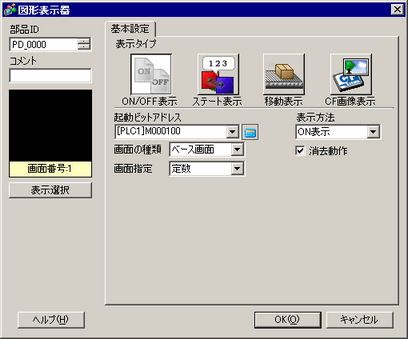
[表示選択]をクリックし、呼び出す画面を選択し(例 : 10)、[OK]をクリックします。
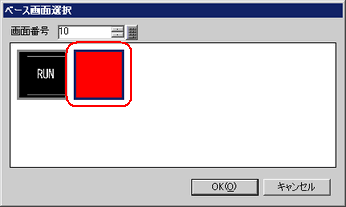
設定ダイアログボックスにもどるので[OK]をクリックします。画面に表示位置のポイント![]() が表示されるので図形表示器の表示位置を指定します。
が表示されるので図形表示器の表示位置を指定します。